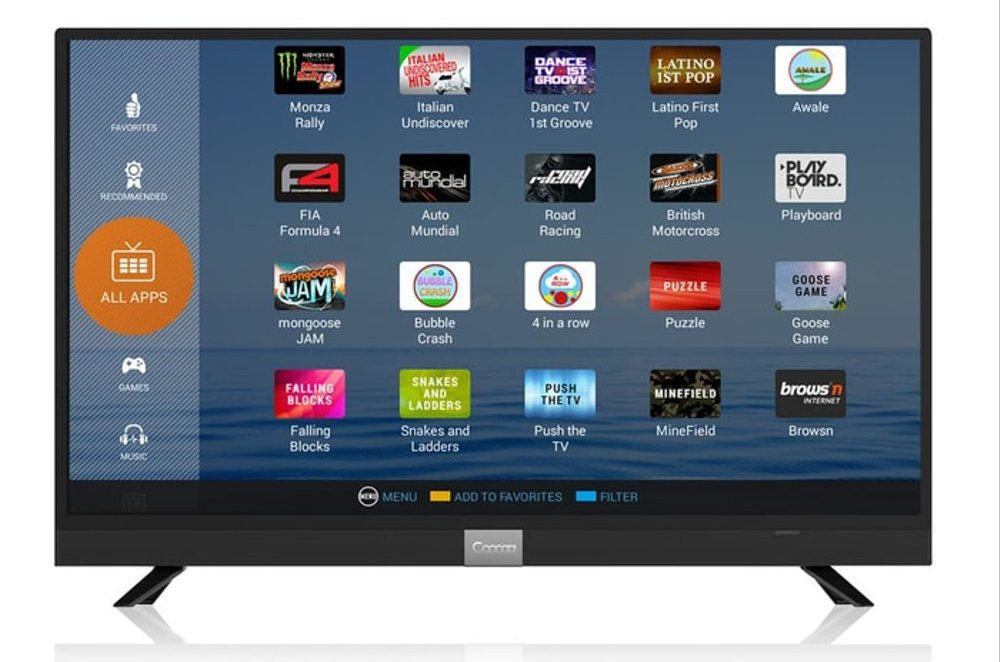RADARCIREBON.TV – Jika orang tuamu belum tahu bagaimana cara browsing di Smart TV Coocaa, jangan panik guys!
Kasih tahu saja artikel ini kepada orang tuamu, karena akan menjelaskan tentang bagaimana cara browsing di Smart TV Coocaa.
Tentunya langkah-langkah yang akan di berikan akan mudah di mengerti oleh siapapun yang membacanya.
Baca Juga:Adikmu Nangis Kepingin di Beliin Hp? Nih Harga Hp Seken Infinix Smart 5 yang Sudah Turun! Spek Menang, Adik Auto SenangYakin Gak Bakal Kepincut? Nih Kelebihan Infinix Note 10 Pro yang Tidak Akan Mengecewakanmu, Buruan Beliin Mamahmu Guys!
Sehingga, jika orang tuamu mengaplikasikan langkah-langkah dari artikel ini sendirian tanpa bantuan siapapun.
Selain cara browsing di Smart TV Coocaa, terdapat beberapa informasi menarik lainnya untukmu para pembaca setia RadarCirebonTV.
Penasaran langkah-langkah apa saja yang harus kamu lakukan? Yuk langsung saja kita lihat uraiannya di bawah ini.
Cara Browsing di Smart TV Coocaa
Coocaa TV merupakan salah satu merek smart TV yang di luncurkan pada tahun 2006 dan berkantor pusat di China.
Saat ini Coocaa TV telah menjadi salah satu brand smart TV yang populer dan banyak di gunakan, termasuk di kalangan masyarakat Indonesia.
Sebelum melakukan browsing, Anda harus menginstal aplikasi browser terlebih dahulu. Berikut langkah-langkah install aplikasi di Cocoaa TV :
- Pastikan TV sudah terhubung dengan internet, baik melalui WIFI maupun
- Kemudian di home screen Smart TV Coocaa, buka menu aplikasi.
- Lalu kamu akan menemukan menu Aplikasi, Game, dan Aplikasi saya.
- Kemudian pilih menu yang kamu inginkan, masukkan keyword aplikasi browser yang ingin kamu
- Klik install, dan secara otomatis aplikasi akan terpasang di TV kamu.
- Setelah aplikasi terinstall, kamu bisa melakukan browsing dengan memasukan kata kunci mengenai hal yang ingin kamu cari.
Mudah bukan? Inilah langkah atau cara navigasi Cocoaa TV. Jika Anda terbiasa menggunakan smartphone, Anda tidak akan kesulitan menggunakan Android atau smart TV karena konsep atau cara pengoperasiannya hampir sama.
Baca Juga:Hp 2 Jutaan Punya Spek Dewa? Siapa Lagi Kalau Bukan Infinix X695C, di Jamin Gak Bakal Nyesel Deh Kamu!Woaahh Ternyata Segini Harga Hp Infinix Termahal! Benarkah Ingin Menyaingi Samsung S23 Ultra? Yuk Cek Sekarang Juga!
Bagaimana Cara Instal Chrome di Android TV?
Chrome merupakan aplikasi browser milik Google yang dapat Anda gunakan sebagai aplikasi browser di Android TV. Nah berikut ini cara install Chrome di Android TV melalui komputer. Sebelum melakukan instalasi pastikan akun yang Anda gunakan di komputer sama dengan akun di Android TV, berikut langkah-langkahnya:
- Buka web browser di komputer, buka play.google.com kemudian masukkan kata kunci “Chrome Browser”, di search bar pada komputer.
- Lalu klik “Install button”, lalu kamu akan diminta untuk menentukan perangkat mana yang ingin di install
- Lalu pilih Android TV, tunggu proses instalasi, dan selesai.
Selain menggunakan perangkat lain, kamu juga bisa menginstall Chrome langsung dari android TV, menggunakan Google Assistant.
- Tekan tombol hijau pada remote control, kemudian katakan “Launch Chrome”.
- TV akan memberikan pertanyaan apakah akan menginstal Google Chrome di Android TV atau tidak. Lalu klik “Agree”, dan Google Chrome akan terinstall.